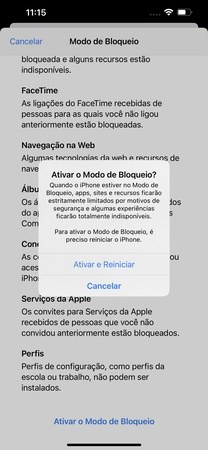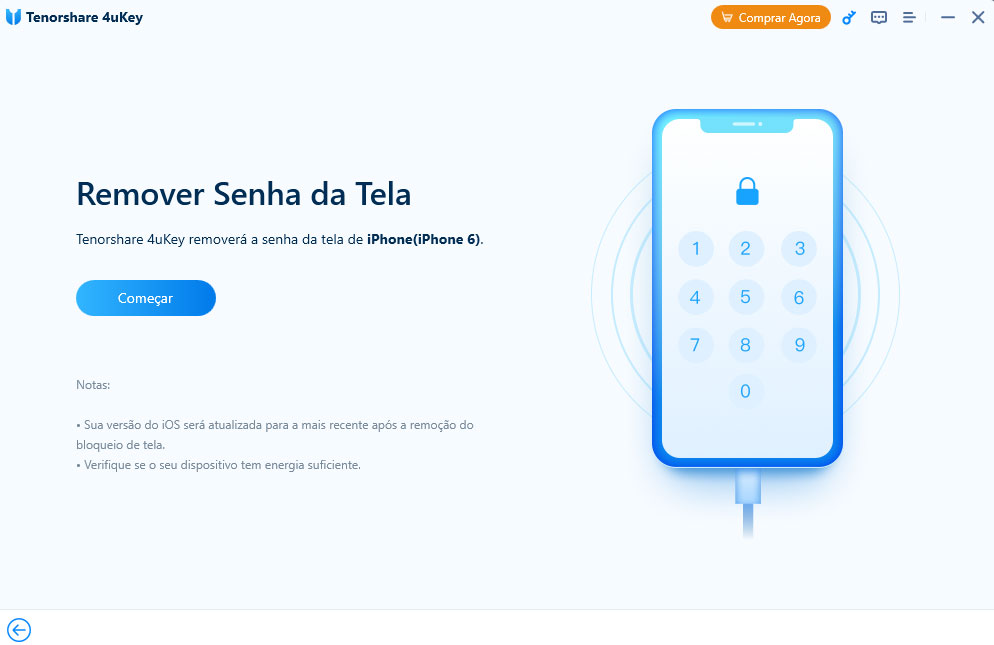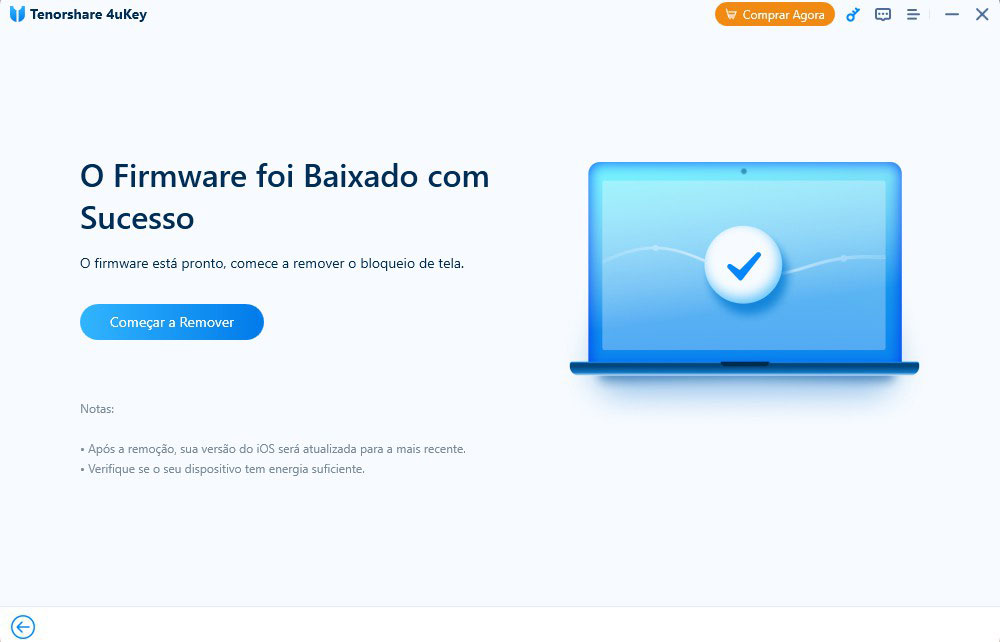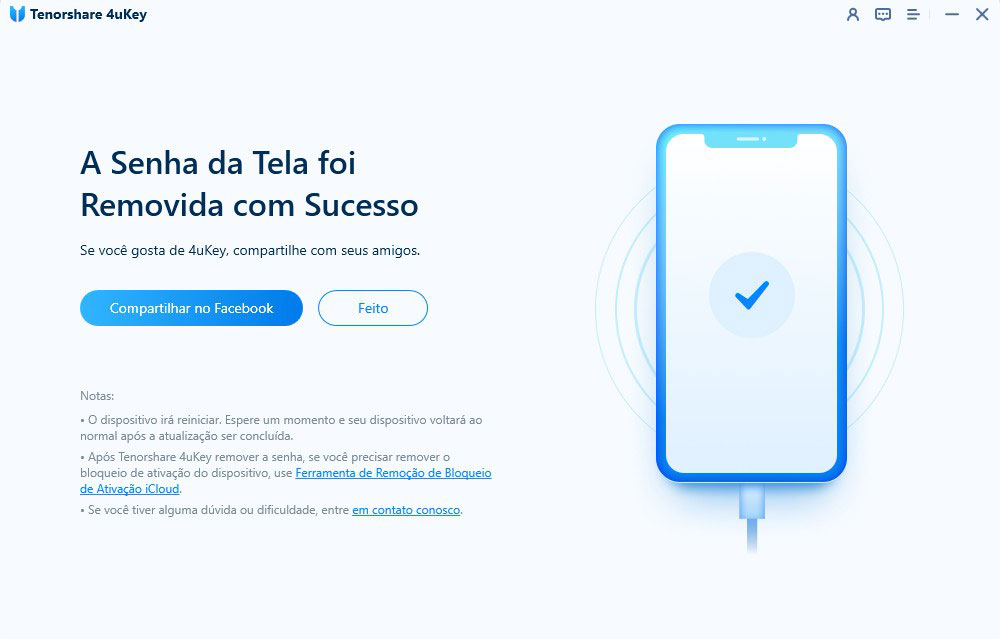[iOS 17.5] Como Usar o Modo de Bloqueio no iPhone
Você deve ter notado o Modo de Bloqueio do iPhone na visualização do iOS 17. Na verdade, esse recurso foi introduzido no iOS 16 e foi aprimorado no iOS 17. Os usuários do iPhone estão protegidos pelos mecanismos normais de segurança do iOS, mas ainda podem estar vulneráveis a ataques cibernéticos. Por isso, a Apple introduziu o Lockdown Mode para proteger os dispositivos contra ataques cibernéticos raros, mas extremos.
- Parte 1: O que é o Modo de Bloqueio do iPhone (Versão iOS 17)
- Parte 2: Deve ou Não Ativar o Modo de Bloqueio
- Parte 3: Como Usar o Modo de Bloqueio no iOS 17
- Dicas Extras: Como Desbloquear o iPhone no Modo de Bloqueio sem Senha
Parte 1: O que é o Modo de Bloqueio do iPhone (Versão iOS 17)
Com a atualização mais recente do iOS 17, esse modo de bloqueio se torna mais seguro. No iOS 16, o Lockdown Mode precisa ser ativado separadamente em cada dispositivo. Mas no iOS 17, você precisa ativá-lo em todos os seus dispositivos Apple ao mesmo tempo.
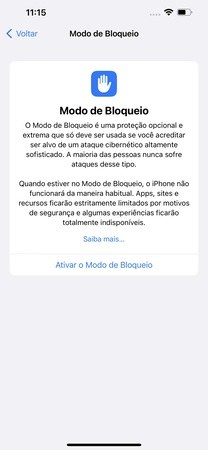
De acordo com a Apple, iOS Lockdown Mode é um recurso que ajuda a proteger seu iPhone ou iPad contra ataques cibernéticos extremamente raros e altamente sofisticados. Ele reduz a superfície de ataque que poderia ser explorada por softwares mal-intencionados, mas também limita a maioria das funções e dos recursos do dispositivo. Portanto, o modo de bloqueio do iPhone não é para uso diário.
Parte 2: Deve ou Não Ativar o Modo de Bloqueio
Quando o Modo de bloqueio está ativado, alguns aplicativos e recursos ficam limitados ou indisponíveis, como navegação na Web, FaceTime, Álbuns compartilhados e perfis de configuração. Você deve ativar o Modo de bloqueio do iPhone somente se estiver em alto risco de ser alvo de ataques cibernéticos graves. A maioria das pessoas nunca é alvo de ataques dessa natureza, portanto, você não precisa ativar o Modo de bloqueio a qualquer momento.
Parte 3: Como Usar o Modo de Bloqueio no iOS 17
Já dissemos o que é o modo de bloqueio do iOS e que tipo de pessoa deve pensar em usá-lo. Agora, vamos ver como usar o modo de bloqueio no iOS 17. Uma vez ativado, esse modo definirá restrições em seu dispositivo.
- Abra os Ajustes no iPhone e vá para Privacidade e segurança. Role para baixo até a parte inferior e toque em Modo de Bloqueio.
- Leia a descrição e, em seguida, toque em Ativar o Modo de Bloqueio.
Em seguida, toque em Ligar e reiniciar. Digite a senha do iPhone e aguarde até que ele seja reiniciado.

- Se você já tiver ativado o modo Lockdown da Apple e quiser desativá-lo, basta seguir etapas semelhantes e tocar em Desativar o Modo Lockdown.
Se quiser alterar as configurações do modo de bloqueio do iPhone, por exemplo, excluir ou editar um aplicativo e um site para que não sejam restringidos pelo modo de bloqueio, você poderá configurar a navegação na Web em Ajustes > Privacidade e segurança > Modo de Bloqueio.
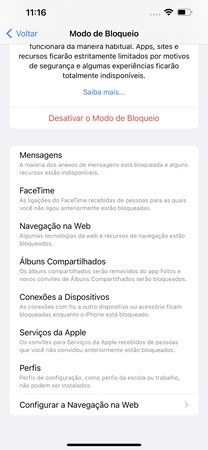
Dicas Extras: Como Desbloquear o iPhone no Modo de Bloqueio sem Senha
Há mais dois aspectos a serem observados. Os perfis de configuração não podem ser instalados no iPhone no modo de bloqueio, mas um bloqueio MDM existente antes da ativação do modo de bloqueio permanece gerenciado no iPhone. Não é possível remover o perfil MDM sem a senha.
Além disso, o modo de bloqueio precisa da senha do dispositivo. Se você esquecer acidentalmente a senha, poderá pensar que será muito difícil desbloquear o iPhone no modo de bloqueio sem a senha.
Não se preocupe, nós temos Tenorshare 4uKey. Esse produto pode bypass MDM lock screen e desbloquear o iPhone bloqueado sem senha.
Faça o download do 4ukey em seu computador. Execute o programa e clique em Start (Iniciar). Se você quiser ignorar o MDM, clique em Bypass MDM e siga as instruções.

Conecte seu iPhone ao computador usando um cabo de alta velocidade. E clique em Next na próxima tela.

Agora você precisa fazer o download do pacote de firmware. Clique em Download.

Quando o download for concluído, clique em Start Remove (Iniciar remoção) para remover a senha do iPhone.

O processo leva alguns minutos para ser concluído. O iPhone será reiniciado e você poderá configurá-lo como novo.

Conclusão
Lockdown mode iPhone is a very secure mode that saves your iPhone from systematic and organized cyber attacks. You can turn on this mode from Settings in just a few steps as explained. Como essa é uma etapa muito extrema, a maioria das pessoas normalmente não precisa usá-la. E mais, 4uKey ajuda a desbloquear o iPhone sem senha e também a ignorar o bloqueio MDM.

4uKey
Desbloqueie facilmente o código de acesso do iPhone / Apple ID / Bloqueio de Ativação do iCloud / MDM
Desbloqueio 100% garantido